
第六步
创建曲线调整层,稍微提亮,即可达到磨皮效果
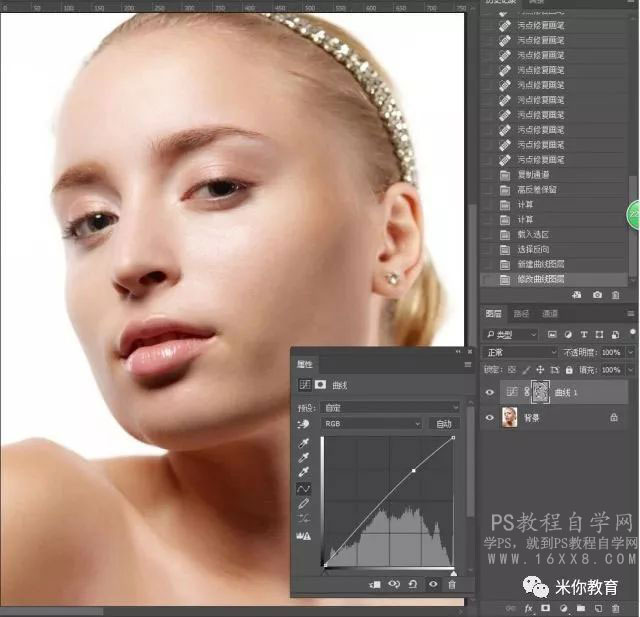
第七步
为了使面部质感更强,我们Ctrl+Shift+Alt+E盖印图层,执行滤镜-其他-高反差保留,半径决定的是细节的宽度,这次设置为1个
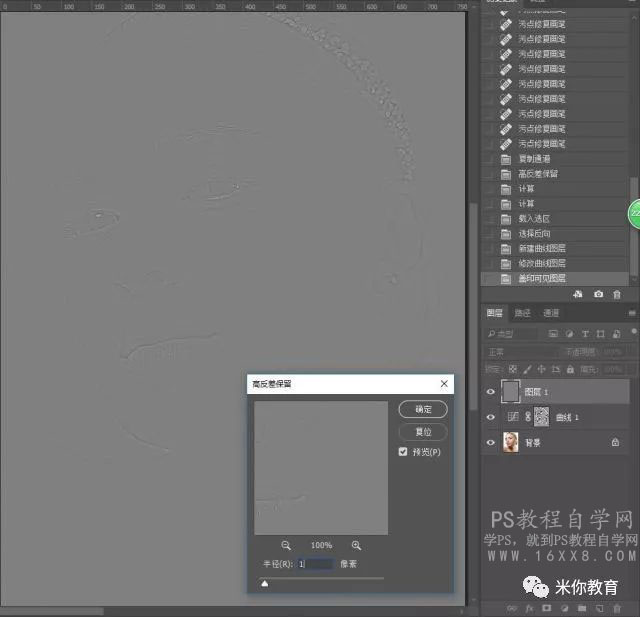
第八步
将图层混合模式更改为叠加
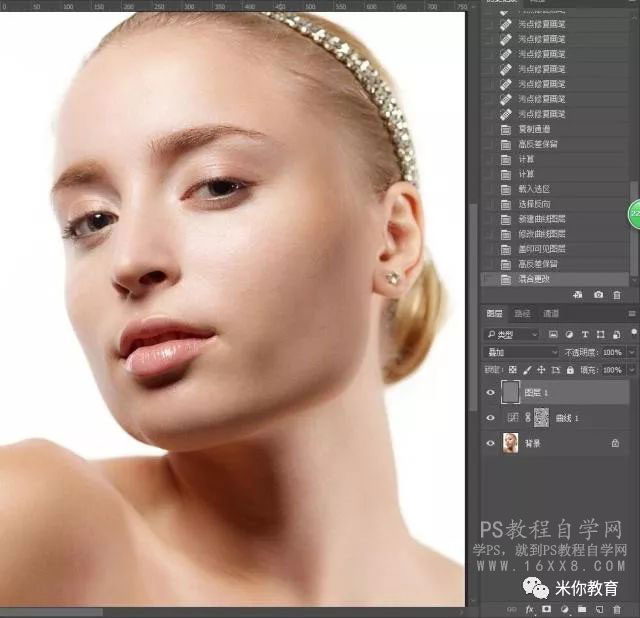
第九步
皮肤色彩饱和太高,打开可选颜色,调整红色和黄色,都是减少黄色和杨红
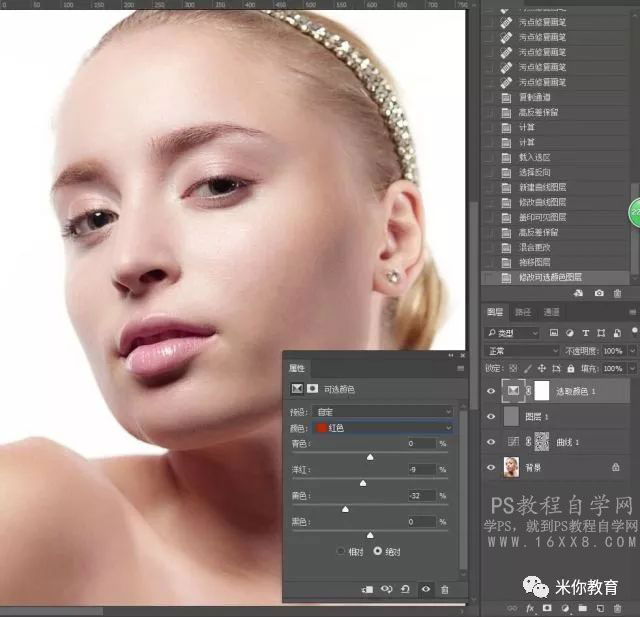
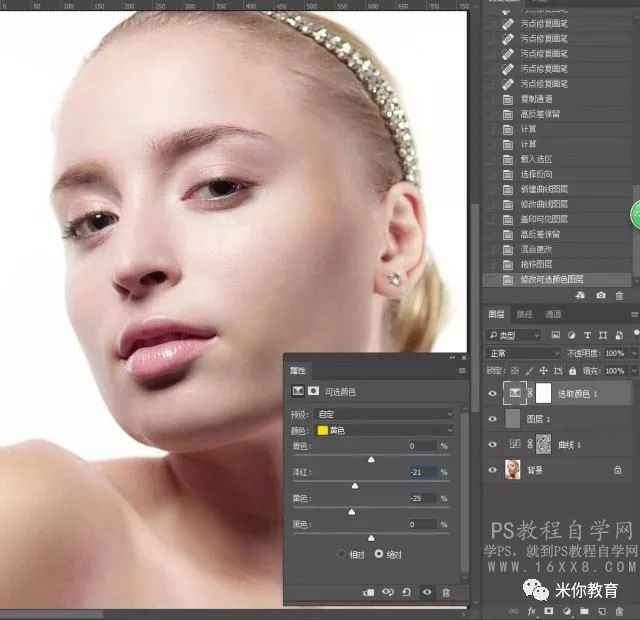
第十步
最后通过曲线适当提亮
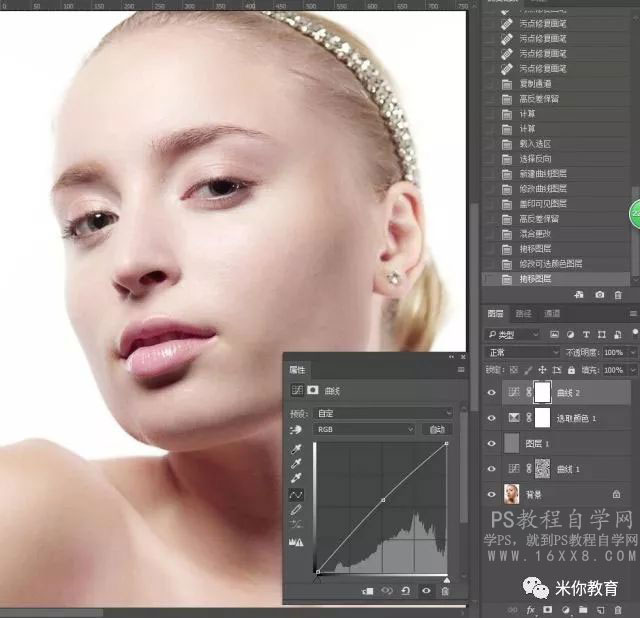
最终效果:

教程结束!大家可以尝试这种通道计算高反差保留得出瑕疵的方法来磨皮哦~

原图下面开始我们的一图五抠教程,第一种抠图方法会讲的比较细致,之后的四种方法有些与第一种相同,所以会讲解的比较简单。PS抠图方法一1、

有时候为了设计需要,我们要手动制作出公章的效果(当然不是为了干违法乱纪的事哈),例如做出一个下面这样的效果:那么我们是怎么用Photo

本篇教程将教大家如何抠出与背景颜色相近且还带反光的头发,可以说是有一定的难度与技巧。相信大家学会这篇抠头发教程后,就没有抠不出的毛发图

九宫格原本是指一种数字游戏,但现在大家第一反映估计是多张照片的拼接,例如微信微博发多张照片的时候就会自动帮我们排列成九宫格形式。这种九

作者合成的非常细腻,很多细节的处理都值得借鉴,如水面倒影的处理部分,作者先制作好水波纹理,然后把倒影部分用置换和动感模糊滤镜特殊处理,
手机访问:M.PSDEE.COM/电脑访问:WWW.PSDEE.COM